XP系统自带放大镜功能在哪
很多用户在使用XP系统过程中,都会遇到因电脑文字太小而导致看不清楚的情况。此时,我们完全使用xp系统自带的放大镜功能,把鼠标所指的部分放大化,以提高视觉效率。下面,小编就给大家介绍XP系统放大镜功能的具体使用方法。
具体方法如下:
1、单击开始菜单——所有程序——附件——辅助工具——放大镜。
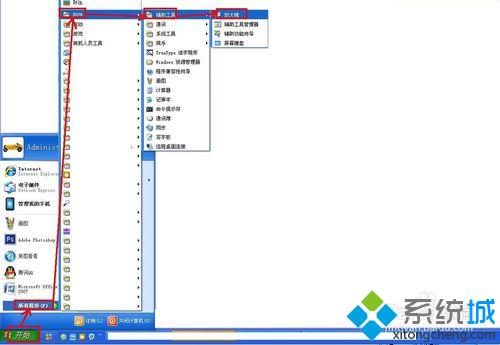
2、在弹出的“放大镜设置”对话框中设置好合适的放大镜倍数,如图所示。
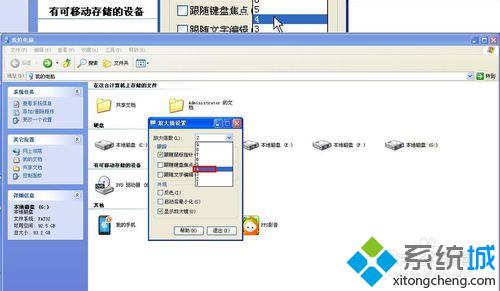
3、在“放大镜设置”对话框中勾选“跟随鼠标指针”,则放大镜会跟随鼠标的移动而放大。
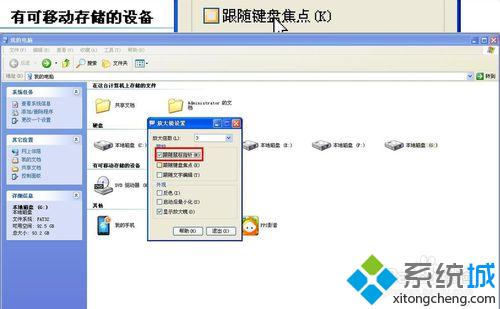
4、在“放大镜设置”对话框中勾选“跟随键盘焦点”,则放大镜会跟随键盘按键的移动而放大。
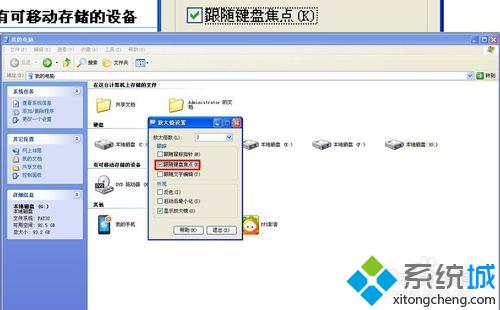
5、在“放大镜设置”对话框中勾选“跟随文字编辑”,则放大镜会跟随文字输入的位置而放大。
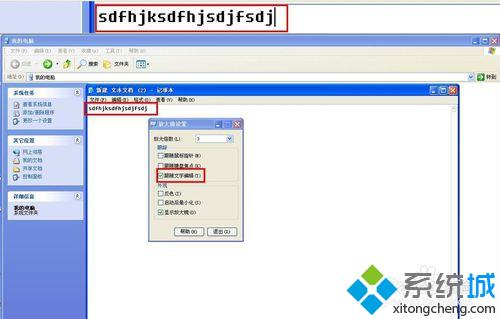
6、在“放大镜设置”对话框中勾选“反色”,则放大镜放大后的颜色和原来的颜色恰好相反。
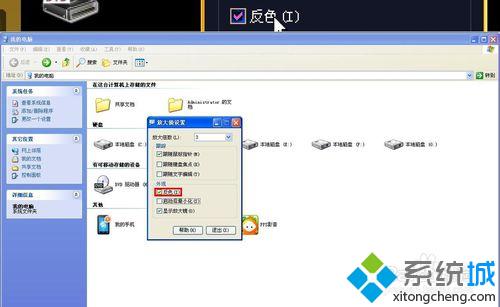
XP系统放大镜功能的使用方法就介绍到这里了。对xp系统放大镜功能十分感兴趣的用户,不妨使用小编的方法操作看看,相信会有不一样的惊喜!
相关推荐:
Windows xp系统如何使用自动维护功能
我告诉你msdn版权声明:以上内容作者已申请原创保护,未经允许不得转载,侵权必究!授权事宜、对本内容有异议或投诉,敬请联系网站管理员,我们将尽快回复您,谢谢合作!










